Intelligenter Ordner (Filter)
Übersicht
Die Funktion Intelligenter Ordner bietet leistungsstarke Werkzeuge zur Organisation und Verwaltung Ihrer Tracks. Eine der Hauptfunktionen ist die Möglichkeit, Dateien im Tracks-Tab des Menüs Meine Orte nach Kriterien wie Dauer, Länge oder Geschwindigkeit zu filtern.
Diese Funktion ermöglicht es Ihnen, schnell bestimmte Tracks zu finden, die Ihren Anforderungen entsprechen. Gefilterte Ergebnisse können als Intelligenter Ordner gespeichert werden, was einen bequemen Zugriff auf dynamisch aktualisierte Tracksammlungen ermöglicht.
Suchfilter
- Android
- iOS
Gehen Sie zu: Menü → Meine Orte → Tracks-Tab
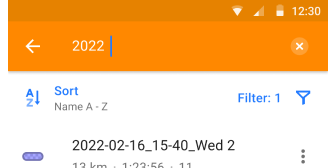
Gehen Sie zu: Menü → Meine Orte → Tracks-Tab
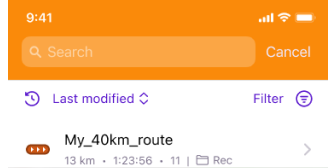
So wenden Sie einen Filter an:
-
Tippen Sie auf das Suchen-Symbol und dann auf Filter in der Zeile Sortieren nach.
-
Wählen Sie die erforderlichen Filtereinstellungen, um Ihre Tracksuche zu verfeinern.
-
Tippen Sie auf Anzeigen in der unteren rechten Ecke, um die gefilterten Ergebnisse zu sehen. Die Anzahl der übereinstimmenden Tracks wird in Klammern angezeigt.
-
Um alle aktiven Filter zu löschen, tippen Sie auf Alle zurücksetzen.
-
Um den aktuellen Filtersatz als neuen Intelligenten Ordner zu speichern, tippen Sie auf das Speichern-Symbol in der oberen rechten Ecke des Bildschirms.
Verfügbare Filter
- Android
- iOS
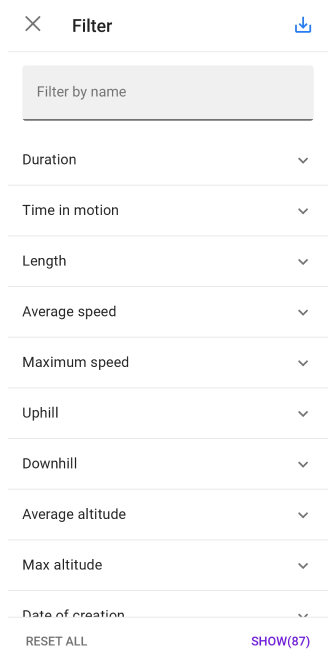
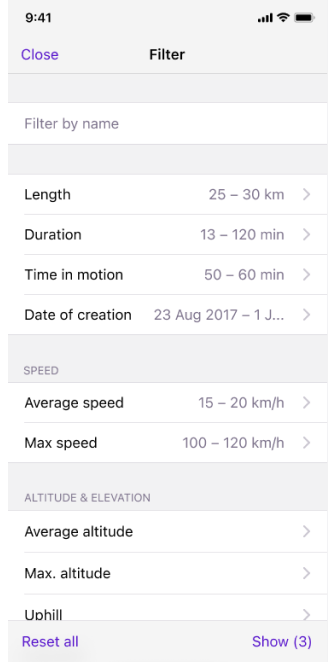
- Name — Tracks nach Titel suchen. Geben Sie einen vollständigen oder teilweisen Namen ein, um passende Tracks anzuzeigen.
- Ordner — Wählen Sie einen oder mehrere Ordner aus, um Tracks nach ihrem Speicherort zu filtern.
- Dauer — Filtern Sie Tracks nach ihrer aufgezeichneten Dauer, indem Sie einen Bereich in Stunden und Minuten festlegen.
- Zeit in Bewegung — Geben Sie den Zeitbereich an, der während der Aufzeichnung in Bewegung verbracht wurde.
- Länge — Legen Sie einen bestimmten Bereich in Kilometern oder Meilen fest, um Tracks einer bestimmten Länge zu finden.
- Durchschnittsgeschwindigkeit — Filtern Sie Tracks nach der Durchschnittsgeschwindigkeit.
- Sensordaten-Gruppe.
Wenden Sie Filter basierend auf externen Sensordaten an, einschließlich:
- Sensorgeschwindigkeit, Durchschnitt.
- Sensorgeschwindigkeit, Max.
- Herzfrequenz, Durchschnitt.
- Herzfrequenz, Max.
- Fahrrad-Trittfrequenz, Durchschnitt.
- Fahrrad-Trittfrequenz, Max.
- Fahrrad-Leistung, Durchschnitt.
- Fahrrad-Leistung, Max.
- Temperatur, Durchschnitt.
- Temperatur, Max.
- Max. Geschwindigkeit — Wählen Sie Tracks mit bestimmten maximalen Geschwindigkeitsbereichen aus.
- Anstieg und Gefälle — Filtern Sie Tracks basierend auf positiven oder negativen Höhenänderungen.
- Durchschnittliche Höhe und Maximale Höhe — Finden Sie Tracks mit spezifischen durchschnittlichen oder maximalen Höhendaten.
- Erstellungsdatum — Filtern Sie Tracks, die innerhalb eines bestimmten Datumsbereichs erstellt wurden.
- Nächstgelegene Städte — Zeigen Sie Tracks an, die in der Nähe ausgewählter Städte oder Ortschaften verlaufen.
- Aktivitätstyp — Filtern Sie Tracks basierend auf dem in der GPX-Datei aufgezeichneten Aktivitätstyp (z. B. Radfahren, Wandern).
- Land — Filtern Sie Tracks nach dem Land oder der Region, in der sie aufgezeichnet wurden.
- Farbe und Breite — Wählen Sie Tracks nach zugewiesener Farbe oder Linienbreite aus.
- Andere — Zusätzliche Filter für besondere Merkmale:
- Auf Karte sichtbar. Zeigt nur Tracks an, die auf der Karte angezeigt werden.
- Mit Wegpunkten. Zeigt Tracks an, die bestimmte Wegpunkte enthalten.
Intelligenter Ordner
- Android
- iOS
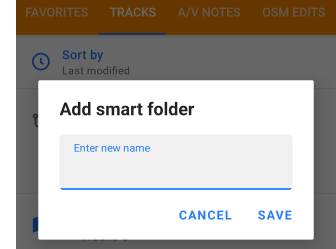
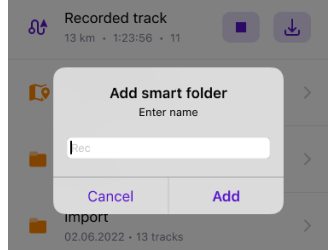
Ein Intelligenter Ordner ist eine dynamische Sammlung von Tracks, die automatisch auf der Grundlage bestimmter Filterkriterien aktualisiert wird. Er bietet erweiterte Werkzeuge zur effizienten Organisation, Suche und Verwaltung von Tracks.
Vorteile von Intelligenten Ordnern:
- Automatisierte Organisation. Schließt automatisch Tracks ein, die vordefinierten Regeln entsprechen, wie z. B. Erstellungsdatum oder Dauerbereich.
- Filtern und Suchen. Ermöglicht schnelle Suchen innerhalb von Tracks mit erweiterten Filtern und Schlüsselwörtern.
- Dynamische Aktualisierung. Aktualisiert den Inhalt automatisch, um die neuesten Tracks anzuzeigen, die den Kriterien entsprechen.
- Regeln anpassen. Erstellen Sie personalisierte Tracksammlungen, indem Sie benutzerdefinierte Filterregeln definieren.
Wie man einen Intelligenten Ordner erstellt
Um einen Intelligenten Ordner zu erstellen, folgen Sie diesen Schritten:
-
Tippen Sie auf das Drei-Punkte-Menü-Symbol im Tracks-Tab des Meine Orte-Menüs.
-
Wählen Sie Intelligenten Ordner hinzufügen aus dem Dropdown-Menü.
-
Konfigurieren Sie die Einstellungen:
- Benennen Sie den Ordner. Geben Sie einen Namen ein, um den Ordner zu identifizieren.
- Geben Sie Track-Filterparameter an. Wenden Sie die erforderlichen Filter mit den verfügbaren Filter-Optionen an.
-
Speichern Sie die Einstellungen.
- Tippen Sie auf Anzeigen, um eine Vorschau der Tracks zu erhalten.
- Wählen Sie die Schaltfläche Speichern, um den Intelligenten Ordner fertigzustellen.
Der neu erstellte Intelligente Ordner aktualisiert seinen Inhalt automatisch mit Tracks, die den ausgewählten Kriterien entsprechen.
Intelligente Ordner verwalten
- Android
- iOS
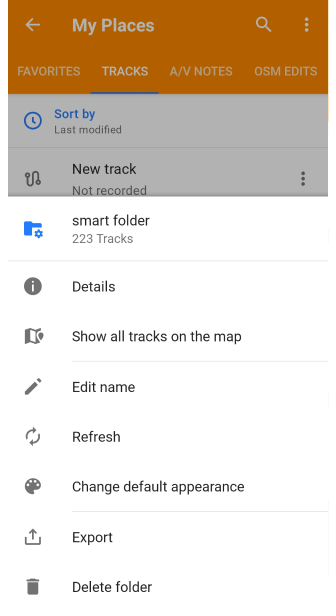
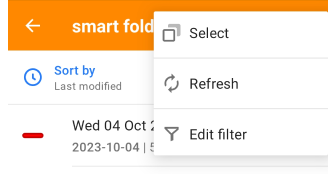
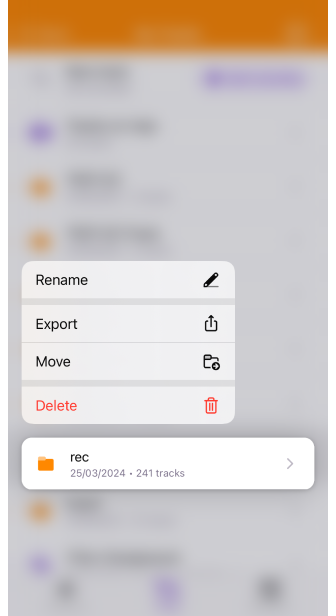
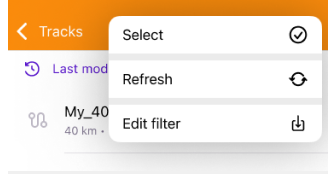
Der Intelligente Ordner wird mit einem einzigartigen Symbol in der Ordnerliste im Tracks-Tab angezeigt. Um den Ordner zu verwalten, tippen Sie auf das Drei-Punkte-Menü daneben (Android) und langes Tippen (iOS) oder öffnen Sie den Ordner und verwenden Sie das Symbol in der oberen rechten Ecke.
Verfügbare Aktionen:
-
Details — Zeigt die vollständige Liste der im Ordner enthaltenen Tracks an.
-
Alle Tracks auf der Karte anzeigen (nur Android) — Zeigt alle Tracks des Ordners auf der Karte an. HINWEIS: Das Laden vieler Tracks kann die Leistung beeinträchtigen.
-
Namen bearbeiten (Android) / Umbenennen (iOS) — Ändern Sie den Ordnernamen zur einfacheren Identifizierung.
-
Aktualisieren — Aktualisieren Sie den Inhalt des Ordners manuell, um sicherzustellen, dass er die neuesten Tracks enthält.
-
Standarddarstellung ändern (Android) — Ändert die Darstellung aller Tracks im Ordner.
-
Filter bearbeiten — Ändern Sie die Track-Filtereinstellungen für den aktuellen Intelligenten Ordner. Siehe Suchfilter für Details.
-
Exportieren — Exportieren Sie alle Tracks im Intelligenten Ordner über die Funktion Import/Export. Sie werden zu Menü → Einstellungen → Aktionen-Tab weitergeleitet.
-
Ordner löschen — Entfernen Sie den Intelligenten Ordner, ohne seine Tracks zu löschen. WARNUNG: Diese Aktion ist unumkehrbar und fordert eine Bestätigungsnachricht an.
-
Verschieben (iOS) — Ermöglicht es Ihnen, den Ordner in einen anderen bestehenden Ordner zu verschieben oder einen neuen zu erstellen.
-
Auswählen — Verwenden Sie den Auswahlmodus für spezifische Track-Aktionen innerhalb des Ordners.